- Кілька основних способів вирішення проблеми з установкою розширень в Google Chrome
- Що робити при появі помилки «Не встановлюється з'єднання з інтернетом» (Network failed) в Google Chrome
- Які заходи вжити, якщо не відбувається установка розширень в хром
Наша взаимовыгодная связь https://banwar.org/
 Напевно, вже багатьом користувачам браузера Google Chrome доводилося стикатися з однією розповсюдженою проблемою, коли, зайшовши в онлайн-магазин Веб Стор (Web Store), ви не могли обзавестися жодним додатком.
Напевно, вже багатьом користувачам браузера Google Chrome доводилося стикатися з однією розповсюдженою проблемою, коли, зайшовши в онлайн-магазин Веб Стор (Web Store), ви не могли обзавестися жодним додатком.
А виглядає це зазвичай ось так: користувач тисне на кнопочку «Add to Chrome» ( «дотиснути в Chrome»), після цього випливає діалогове віконце, в якому потрібно поставити свою згоду на завантаження розширення, а після цього ... ніякої завантаження не відбувається. Завантаження здійснюватися не буде, і, ясна річ, установка теж.
Кілька основних способів вирішення проблеми з установкою розширень в Google Chrome
Зіткнувшись з ідентичною проблемою, ми вирішили зробити той же порядок дії на інших пристроях (завантаження спочатку проводилася на персональному комп'ютері), і помітили, що результат виходить однаковий.
З цього ми зробили висновок, що проблема полягає не в Інтернет-з'єднанні, не в самих пристроях, а в роботі серверів Google. В принципі, від такої напасті страждають безліч власників онлайн-майданчиків, тому ми прийняли рішення просто трохи почекати, поки роботу системи не приведуть в порядок.
Через тиждень довгого очікування проблема залишилася на місці. В службу технічної підтримки писати не стали, тому що і так було зрозуміло, що адміністрація знає про помилку. Зайнялися самостійним пошуком, і, нарешті, знайшли «корінь зла» - біда вся полягала не в роботі сервера, а в браузері Google Chrome.
- У разі якщо вами була змінена папка, куди потрапляють всі файли з інтернету файли (зазвичай шлях до неї такий - «My Documents» -> «Для дорослих»), наприклад, випадково Деінсталювати її, то додатки не ваш комп'ютер встановлюватися не будуть.
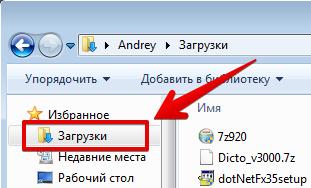
- Для того щоб процес інсталяції міг здійснюватися, просто зайдіть в папку «My Documents» і створіть папочку «Для дорослих» ( «Downloads»). Чи не забивайте папку будь-якими файлами, не проводьте будь-яких змін в веб-браузері Google Chrome і все буде працювати коректним чином. Можливо, це звичайна недоробка, від якої розробники незабаром позбудуться, проте поки доведеться діяти саме так.
- Зайдіть в Google Chrome через гугловських обліковий запис (в самому верху панелі для бисть запуску).
- Постарайтеся зробити вхід, перебуваючи в режимі інкогніто, ввівши поєднання трьох клавіш - Ctrl, Shift і N. Потім просто перейдіть по лінку в Web Store.
Що робити при появі помилки «Не встановлюється з'єднання з інтернетом» (Network failed) в Google Chrome
Час від часу браузер Google Chrome може видати помилку Network Failed, коли ви хочете встановити Adblock або якесь інше розширення або доповнення. 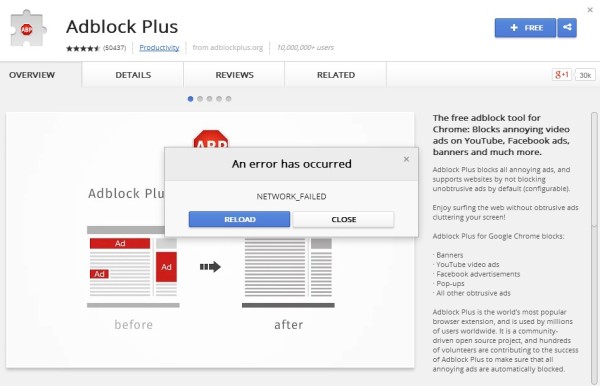
Які заходи вжити, якщо не відбувається установка розширень в хром
У більшості випадків подібна помилка зникає відразу після того, як користувач перевстановить Google Chrome або поставить для нього оновлення. Гугл Хром зазвичай завжди ставить апдейт без вашої участі, проте ж, якщо автоматичного завантаження не відбувається, то цю функцію вам доведеться активувати вручну.
Оновлення браузера Гугл Хром зазвичай включається за допомогою редактора реєстер. Для відкриття його вам досить затиснути клавіші Win і R. 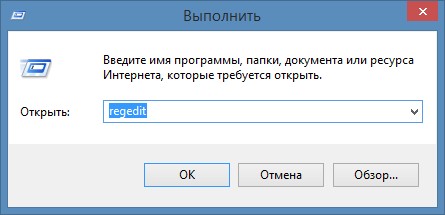
Перед вами з'явиться команда, в поле ви повинні вписати слово "regedit", а після клікнути по кнопці ОК.
Вашій увазі представиться вікно редактора. 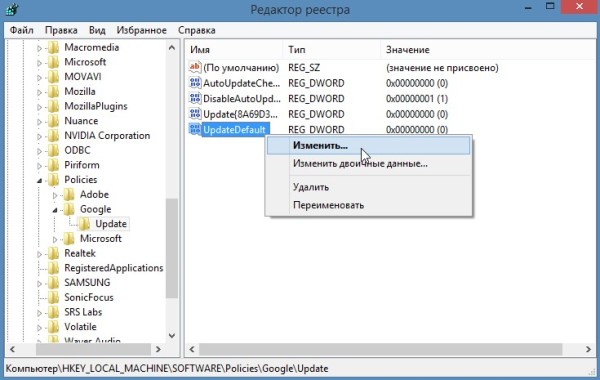
Зверніть увагу на ліве вікно, там пройдіть такий шлях:
"HKEY LOCAL MACHINE" -> "SOFTWARE" -> "POLICIES" -> "GOOGLE" -> "UPDATE"
Потім подивіться на віконце, розташоване праворуч, правою кнопочкою мишки по пункту "UPDATE DEFAULT", коли з'явиться контекстне меню, ви повинні провести зміну параметра. 
Після цього перед вами виникне невелике вікно, де доведеться поміняти значення нуля на одиницю. Далі ви запускаєте Хром він оновлюється і проблема зникне.








